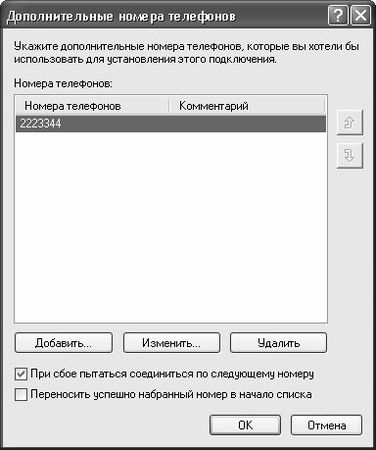
Рис. 9.10 Настройка дополнительных телефонных номеров
В данном окне с помощью кнопок Добавить , Изменить и Удалить осуществляется соответственно добавление новых номеров, редактирование и удаление из списка текущего номера. В режиме добавления либо изменения телефонных номеров можно ввести с клавиатуры произвольный комментарий.
С помощью установки соответствующих флажков можно включить режим соединения по следующему номеру в случае сбоя при первоначальном соединении, а также режим переноса успешно набранного номера в начало списка (использование данных режимов имеет смысл только в том случае, когда список содержит более чем один телефонный номер).
Если на вкладке Общие установлен флажок При подключении вывести значок в области уведомлений , то при подключении к Интернету в области уведомлений панели задач будет помещен соответствующий значок, который автоматически удаляется при разрыве соединения.
Вкладка Параметры На вкладке Параметры (рис. 9.11) производится настройка параметров набора номера и повторного звонка.

Рис. 9.11 Вкладка Параметры
В выделенной области Параметры набора номера содержатся следующие флажки:
• Отображать ход подключения – при установленном данном флажке процесс подключения сопровождается появлением на экране информационных окон, в которых последовательно отображаются этапы подключения (набор номера, регистрация компьютера в сети и др.);
• Запрашивать имя, пароль, сертификат и т. д. – если данный флажок установлен, то перед соединением система запросит подтверждение имени пользователя, пароля и иных параметров защиты (при их наличии);
• Включать домен входа в Windows – если данный флажок установлен, то перед соединением система запросит имя домена. Установка данного флажка срабатывает только при установленном флажке Запрашивать имя, пароль, сертификат и т. д. ;
• Запрашивать номер телефона – если данный флажок установлен, то перед соединением система запросит подтверждение номера телефона.
На рис. 9.12 показано окно, в котором с помощью кнопки Вызов запускается соединение. Напомним, что данное окно открывается на экране при двойном щелчке мышью на значке соединения в окне Сетевые подключения или на рабочем столе.

Рис. 9.12 Запуск соединения
В данном окне параметры Пользователь , Пароль и Сохранять имя пользователя и пароль доступны потому, что в окне свойств подключения на вкладке Параметры установлен флажок Запрашивать имя, пароль, сертификат и т. д. . Поле Домен доступно потому, что в окне свойств установлен флажок Включать домен входа в Windows , а поле Набрать – потому, что в окне свойств установлен флажок Запрашивать номер телефона .
В выделенной области Параметры повторного звонка (см. рис. 9.11) настраиваются следующие параметры:
• Число повторений набора номера – в данном поле указывается количество попыток автоматического набора номера телефона, когда с первого раза дозвониться не удается;
• Интервал между повторениями – в данном поле указывается промежуток времени, через который производится повторный набор номера. Использование данного параметра имеет смысл в том случае, когда в поле Число повторений набора номера указано любое значение, кроме 0 ;
• Время простоя до разъединения – через промежуток времени, указанный в данном поле, соединение будет разорвано при условии простоя компьютера.
Если установлен флажок Перезвонить при разрыве связи , то при непреднамеренном разрыве соединения будет производиться автоматический набор номера для восстановления соединения.
Вкладка Безопасность
На вкладке Безопасность выполняется настройка параметров безопасности при работе в Интернете. Для большинства пользователей рекомендуется установить переключатель Параметры безопасности в положение Обычные (рекомендуемые параметры) .
В поле При проверке используется из раскрывающегося списка выбирается требуемый режим проверки подлинности; возможные варианты – Небезопасный пароль , Безопасный пароль и Смарт-карта . При установленном значении Смарт-карта становится доступным флажок Требуется шифрование данных (иначе отключаться) , при установке которого включается режим обязательного использования шифрования данных. Если же в данном поле выбрано значение Безопасный пароль , то также становится доступным флажок Использовать автоматически имя входа и пароль из Windows (и имя домена, если существует) , при установке которого в процессе проверки подлинности будут использоваться имя пользователя, пароль и имя домена из Windows.
При установленном значении Небезопасный пароль флажки Требуется шифрование данных (иначе отключаться) и Использовать автоматически имя входа и пароль из Windows (и имя домена, если существует) становятся недоступными.
Вкладка Сеть Вкладка Сеть предназначена для настройки параметров удаленного доступа пользователя к Интернету. В частности, на ней устанавливается тип подключаемого сервера удаленного доступа, а также определяются сетевые компоненты, используемые данным подключением. Для обычной работы в большинстве случаев выбирают компонент Протокол Интернета (TCP/IP) . При нажатии кнопки Свойства осуществляется переход в режим редактирования свойств выбранного протокола, клиента или службы. Если выбран компонент Протокол Интернета (TCP/IP) , то в данном режиме устанавливают способ получения IP-адреса и адреса DNS-сервера, а также настраивают дополнительные параметры (для перехода в соответствующий режим следует воспользоваться кнопкой Дополнительно ). В большинстве случаев поставщик услуг Интернета подробно поясняет, каким образом следует настраивать параметры на вкладке Сеть .
Вкладка Дополнительно На вкладке Дополнительно с помощью кнопки Параметры можно перейти в режим настройки параметров брандмауэра Windows. Брандмауэр – это система безопасности, которая создает защитный барьер между двумя или большим количеством сетей и предотвращает нежелательные вторжения в домашнюю или небольшую офисную сеть из Интернета. Кроме этого, на данной вкладке вы можете разрешить другим пользователям локальной сети использовать данное подключение для соединения с Интернетом (данный параметр актуален только в том случае, когда компьютер подключен к локальной сети).
9.3. Internet Explorer – самый популярный обозреватель
Чтобы работать в Интернете, на компьютере должна быть установлена специальная программа из категории "интернет-обозреватель". В настоящее время существует множество таких приложений, самым популярным и распространенным из которых является Internet Explorer от компании Microsoft. С ним на примере версии 7.0 мы и познакомимся в данном разделе.
9.3.1. Из чего состоит Internet Explorer?
Чтобы запустить обозреватель Internet Explorer, выполните команду Пуск → Все программы → Internet Explorer . Отметим, что по умолчанию значок программы выводится на панель быстрого запуска. Кроме этого, для удобства работы его можно поместить на рабочий стол.
Окно Internet Explorer показано на рис. 9.13.

Рис. 9.13 Обозреватель Internet Explorer
Главными элементами программы являются: адресная строка, главное меню, инструментальная панель, область просмотра, строка состояния и контекстное меню. Ключевой элемент, без которого в принципе невозможно использование Internet Explorer – это адресная строка. Адресная строка находится вверху интерфейса (на рис. 9.13 в ней отображается значение about: blank ) представляет собой поле с раскрывающимся списком. Здесь необходимо ввести адрес страницы (веб-узла) в Интернете, которую требуется открыть. Адрес можно вводить тремя способами: с клавиатуры, из буфера обмена либо из раскрывающегося списка.